Win114G メモリと仮想メモリをセットアップする最良の方法
仮想メモリは、コンピュータのメモリが不足している場合に設定できます。設定が完了すると、コンピュータの空き容量を増やすことができ、非常に便利です。コンピュータの容量が 4g 未満の場合は、2 ~ 4g に設定することをお勧めします記憶の。
Win114G メモリに最適な仮想メモリを設定する方法:
回答: 2 ~ 4G
一般的に、コンピュータのメモリが 4g 未満の場合、最適なメモリ設定になります。 2~4gです。
8gの場合、メモリは4~13G程度になりますが、8gを超える場合は8gに設定することをお勧めします。

win11 で仮想メモリを設定する方法:
1. まず、[設定] をクリックします。
2. 次に、「システム」をクリックします。

3. システム内のシステム情報を見つけます。
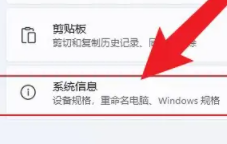
4. 次に、[システムの詳細設定] をクリックします。

5. 次に、「設定」をクリックします。

6. 次に、[詳細設定] を見つけて、[変更] をクリックします。
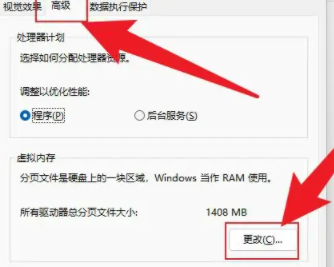
7. 最後に、上部を開くと、サイズをカスタマイズできます。

以上がWin114G メモリと仮想メモリをセットアップする最良の方法の詳細内容です。詳細については、PHP 中国語 Web サイトの他の関連記事を参照してください。

ホットAIツール

Undresser.AI Undress
リアルなヌード写真を作成する AI 搭載アプリ

AI Clothes Remover
写真から衣服を削除するオンライン AI ツール。

Undress AI Tool
脱衣画像を無料で

Clothoff.io
AI衣類リムーバー

AI Hentai Generator
AIヘンタイを無料で生成します。

人気の記事

ホットツール

メモ帳++7.3.1
使いやすく無料のコードエディター

SublimeText3 中国語版
中国語版、とても使いやすい

ゼンドスタジオ 13.0.1
強力な PHP 統合開発環境

ドリームウィーバー CS6
ビジュアル Web 開発ツール

SublimeText3 Mac版
神レベルのコード編集ソフト(SublimeText3)

ホットトピック
 7554
7554
 15
15
 1382
1382
 52
52
 83
83
 11
11
 22
22
 96
96
 C++ オブジェクトのレイアウトはメモリに合わせて調整され、メモリの使用効率が最適化されます。
Jun 05, 2024 pm 01:02 PM
C++ オブジェクトのレイアウトはメモリに合わせて調整され、メモリの使用効率が最適化されます。
Jun 05, 2024 pm 01:02 PM
C++ オブジェクト レイアウトとメモリ アライメントにより、メモリ使用効率が最適化されます。 オブジェクト レイアウト: データ メンバーは宣言の順序で格納され、スペース使用率が最適化されます。メモリのアライメント: アクセス速度を向上させるために、データがメモリ内でアライメントされます。 alignas キーワードは、キャッシュ ラインのアクセス効率を向上させるために、64 バイトにアライメントされた CacheLine 構造などのカスタム アライメントを指定します。
 大規模なコード ベースにおける C++ 関数のメモリ割り当てと破棄のベスト プラクティス
Apr 22, 2024 am 11:09 AM
大規模なコード ベースにおける C++ 関数のメモリ割り当てと破棄のベスト プラクティス
Apr 22, 2024 am 11:09 AM
C++ 関数のメモリ割り当てと破棄のベスト プラクティスには、静的メモリ割り当てにローカル変数を使用することが含まれます。動的メモリ割り当てにはスマート ポインタを使用します。メモリはコンストラクターで割り当てられ、デストラクターで破棄されます。複雑なメモリ シナリオにはカスタム メモリ マネージャーを使用します。例外処理を使用してリソースをクリーンアップし、例外が発生したときに割り当てられたメモリが確実に解放されるようにします。
 C++ メモリ管理: カスタム メモリ アロケータ
May 03, 2024 pm 02:39 PM
C++ メモリ管理: カスタム メモリ アロケータ
May 03, 2024 pm 02:39 PM
C++ のカスタム メモリ アロケータを使用すると、開発者は必要に応じてメモリ割り当て動作を調整できます。カスタム アロケータを作成するには、std::allocator を継承し、allocate() 関数と deallocate() 関数を書き直す必要があります。実際の例としては、パフォーマンスの向上、メモリ使用量の最適化、特定の動作の実装などが挙げられます。使用する場合は、メモリの解放を避けること、メモリのアライメントを管理すること、ベンチマーク テストを実行することなどに注意する必要があります。
 C++ 関数のメモリ割り当てと破棄のための拡張機能と高度なテクニック
Apr 22, 2024 pm 05:21 PM
C++ 関数のメモリ割り当てと破棄のための拡張機能と高度なテクニック
Apr 22, 2024 pm 05:21 PM
C++ 関数のメモリ管理は、次のような拡張機能と高度なテクノロジを提供します。 カスタム アロケータ: ユーザーが独自のメモリ割り当て戦略を定義できるようにします。 Placementnew と Placementdelete: オブジェクトを特定のメモリ位置に割り当てる必要がある場合に使用されます。高度なテクノロジ: メモリ プール、スマート ポインタ、および RAII により、メモリ リークを削減し、パフォーマンスを向上させ、コードを簡素化します。
 マルチスレッド環境における C++ メモリ管理の課題と対策?
Jun 05, 2024 pm 01:08 PM
マルチスレッド環境における C++ メモリ管理の課題と対策?
Jun 05, 2024 pm 01:08 PM
マルチスレッド環境では、C++ メモリ管理はデータ競合、デッドロック、メモリ リークなどの課題に直面します。対策には次のものが含まれます: 1. ミューテックスやアトミック変数などの同期メカニズムの使用、 2. ロックフリーのデータ構造の使用、 4. (オプション) ガベージ コレクションの実装。
 C++ メモリ管理はオペレーティング システムおよび仮想メモリとどのように対話しますか?
Jun 02, 2024 pm 09:03 PM
C++ メモリ管理はオペレーティング システムおよび仮想メモリとどのように対話しますか?
Jun 02, 2024 pm 09:03 PM
C++ メモリ管理はオペレーティング システムと対話し、オペレーティング システムを通じて物理メモリと仮想メモリを管理し、プログラムにメモリを効率的に割り当ておよび解放します。オペレーティング システムは物理メモリをページに分割し、必要に応じてアプリケーションによって要求されたページを仮想メモリから取得します。 C++ は、new 演算子と delete 演算子を使用してメモリの割り当てと解放を行い、オペレーティング システムからメモリ ページを要求し、それらをそれぞれ返します。オペレーティング システムが物理メモリを解放すると、使用量の少ないメモリ ページが仮想メモリにスワップされます。
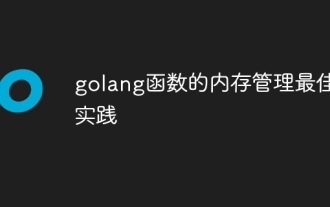 golang 関数のメモリ管理のベスト プラクティス
Apr 26, 2024 pm 05:33 PM
golang 関数のメモリ管理のベスト プラクティス
Apr 26, 2024 pm 05:33 PM
Go におけるメモリ管理のベスト プラクティスには、メモリの手動割り当てや解放を回避する (ガベージ コレクターを使用する)、オブジェクトが頻繁に作成/破棄される場合のパフォーマンスを向上させるために、参照カウントを使用して共有データへの参照数を追跡する、などがあります。同期メモリ プール sync.Pool は、同時シナリオでオブジェクトを安全に管理します。
 C++ メモリ管理における参照カウント メカニズム
Jun 01, 2024 pm 08:07 PM
C++ メモリ管理における参照カウント メカニズム
Jun 01, 2024 pm 08:07 PM
参照カウント メカニズムは、C++ メモリ管理でオブジェクト参照を追跡し、未使用のメモリを自動的に解放するために使用されます。このテクノロジはオブジェクトごとに参照カウンタを維持し、参照が追加または削除されるとカウンタが増減します。カウンタが 0 になると、オブジェクトは手動管理なしで解放されます。ただし、循環参照はメモリ リークを引き起こす可能性があり、参照カウンタを維持するとオーバーヘッドが増加します。




